CAD图形如何单独保存?
设·集合小编 发布时间:2023-04-10 14:23:35 1696次最后更新:2024-03-08 12:08:24
CAD图纸中的图形如何单独保存?在进行CAD制图过程中,当我们想要对CAD图纸中的图形进行单独保存,可是CAD图形如何单独保存呢?其实方法有很多,今天来告诉大家详细步骤。
如果您是第一次学习“CAD”那么可以点击这里,免费观看CAD最新课程>>
工具/软件
硬件型号:戴尔DELL灵越14Pro
系统版本:Windows7
所需软件:CAD编辑器
方法/步骤
第1步
办法一:
新建一个空白的CAD文件,把你想要保存的图仿制(ctrl shift c)粘贴(ctrl v)到里面。(这种办法有一个缺陷是,假如你要独自保存的图形比较大,在你仿制的时候可能会出现卡顿现象)

第2步
办法二:
将当时CAD文件另存为备份一下,其次将需保存图形外剩余部分删掉,只留下你需求独自保存的部分。然后再指令行输入PU指令,把剩余的东西给删掉。
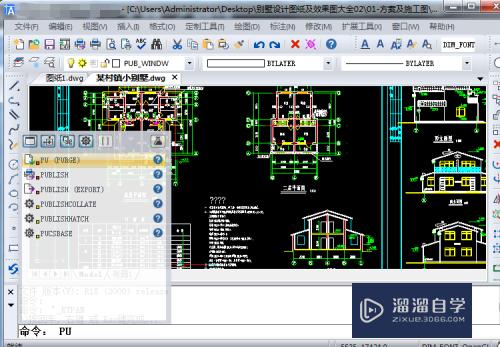
第3步
办法三:
把你需求独自保存的图形做成块,在做块之前最好把一切图形改到0图层上。此办法适用于一些较常用的小的图形。

第4步
办法四:
1》启动运转CAD编辑器软件,进入软件可操作界面。点击工具栏“文件”按钮中“翻开”选项。这里将需求进行独自保存的CAD图纸文件翻开即可。
2》待文件翻开完毕后,鼠标单击“查看器”选项,挑选“剪切框架”功用。然后移动鼠标将需求进行独自保存的一部分图纸进行选中。
3》鼠标右键,挑选“保存”按钮,进入保存状态。在所弹出保存对话框中挑选文件存储方位,点击“保存”按钮。即可将图纸中一部分内容进行完结保存。

- 上一篇:CAD看图怎么切换图纸的渲染方式?
- 下一篇:CAD怎么选择不规则区域填充?
相关文章
广告位


评论列表